Sådan indstilles Google Chrome som standardbrowser i iOS 14
Miscellanea / / August 05, 2021
iOS 14 er nu otte udvikler beta gamle og fortsætter med at introducere nye funktioner til brugerne. Den seneste systemopdatering gør det muligt for brugeren at indstil Google Chrome som deres standardbrowser på deres iPhones. Normalt fjernes Apple og iOS væk fra tredjepartsapps og -tjenester. Imidlertid går Apple op på den nye iOS 14 og tillader integration af sine tjenester med ikke-officielle apps. Jeg har sat de trin op, du skal følge, og indstillet Chrome-browseren som standardbrowser på din iPhone drevet af iOS 14.
Som standard bruger iPhone Safari-browseren, fordi fortrolighed er det primære fokus for Apples enheder. Husk, at hvis du bruger Safari, kan du undvige de trackere, der følger dig fra ethvert websted, du besøger. Selvom du indstiller Chrome-browseren som standardbrowser-appen, kan du undgå sporing på tværs af websteder. Der er en mulighed for at deaktivere trackerne. For at være kompatibel med iOS og dets privatlivsfokuserede opsætning bruger Chrome Apple Webkit. Så brugerne vil have en sikker browseroplevelse.
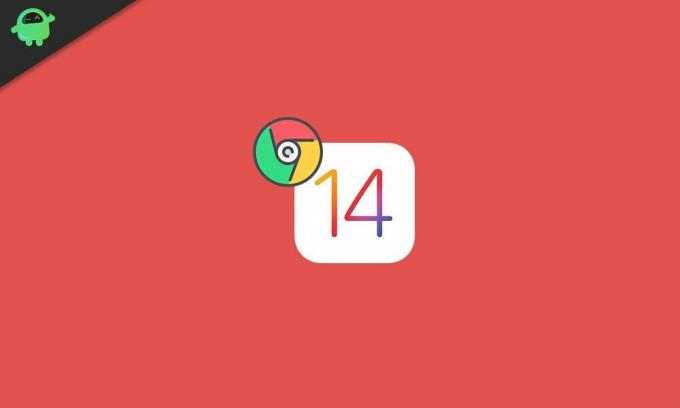
Guide | Tips til brug af nedetid i skærmtid på iPhone
Indstil Google Chrome som standardbrowser i iOS 14
Først vil jeg nævne de krav, din iPhone skal opfylde for at indstille Google Chrome som den primære browsing-app. Mens du gennemsøger, når du kommer på et hvilket som helst link, når du trykker på det, omdirigeres linket og åbnes i Chrome-browseren.
Krav
- iPhone skal køre på den nyeste iOS 14 Developer Beta eller Public beta
- Installer den nyeste Google Chrome-app fra den officielle App Store.
Trin
- Start Indstillinger app på iPhone
- Rul ned til Google Chrome. Tryk for at åbne den
- Tryk derefter på Standardbrowser-app [det er som standard indstillet til Safari-browser]
- Det viser Safari og Chrome på listen over tilgængelige browsere på enheden
- Tryk på Chrome for at indstille det som standardbrowseprogrammet
Så det er det. Hvis du ønsker at bruge Chrome-browseren til en ændring i stedet for Safari-browseren på din iPhone, så prøv dette. Du kan også bruge denne vejledning på iPadOS og skifte til Chrome som standardbrowser på din iPad.
Læs næste,
- Sådan ser du YouTube i 4K på iPhone og iPad
- Sådan deles iCloud-kalender på iPhone og iPad
Swayam er en professionel teknisk blogger med en kandidatgrad i computerapplikationer og har også erfaring med Android-udvikling. Han er en dybt beundrer af Stock Android OS, bortset fra teknisk blogging, han elsker at spille, rejse og spille / undervise i guitar.



